XP:
Vista:
Windows 7:
I. Giới thiệu một chút về các đồ của Stardock.
Stardock là một hãng sản xuất nổi tiếng về các sản phẩm về chế biến giao diện va vài thứ khác. Các software của hãng rất phong phú và cũng không hề rẻ (trung bình 19,95 USD cho một phần mềm). Tiêu biểu cho các Software để chế biến giao diện là windowsblind, iconpackage, object dock, ............
II. Download các file cài đặt và Skin.
a. File cài đặt
Code:http://www.mediafire.com/?tnm2i023gmz http://www.mediafire.com/?myyzcw5j5no http://www.mediafire.com/?njdgz5jmzzj http://www.mediafire.com/?mkuymikzd5t http://www.mediafire.com/?wtm5znmyjmo
b. Download Skin:Tất cả các bộ My Colors và Skin Premium được mình cập nhật tại đây:Code:g4tvn.com
Code:Tại đây
III. Cài đặt file Change SID
Việc Change SID nhanh hay chậm phụ thuộc vào dung lượng ổ cứng của bạn.
Down bộ cài đặt ở trên về, trong đó mình có đính kèm file newsid.exe+SID.txt
Sau khi down về dùng winrar extract -->click đúp vào file newsid.exe để bắt đầu quá trình cài đặt.
Chọn Agree
Click Next
Trong folder ChangeSID mở file Sid.txt copy tất Cả các số SID vào Specify SID như hình trên.
Click Next
Click Next
Quá trình Change SID diễn ra, sau khi change SID xong thì máy sẽ tự động reset lại.
Sau khi reset xong thì tiến hành cài đặt các softs của Stardock.
Bạn ghé thăm diễn đàn lần đầu? hãy đăng ký ngay bây giờ để tham gia.
Chào mừng bạn đến với ITVNN FORUM - Diễn đàn công nghệ thông tin.
Nếu đây là lần đầu tiên bạn tham gia diễn đàn, xin mời bạn xem phần Hỏi/Ðáp để biết cách dùng diễn đàn. Để có thể tham gia thảo luận bạn phải đăng ký làm thành viên, click vào đây để đăng ký.
Search Forums
kết quả từ 1 tới 2 trên 2
-
28-12-2009, 12:04 PM #1


Trạng thái- Offline
Tham gia ngày- Dec 2009
Thành viên thứ- 7318
Tuổi- 37
Giới tính Bài gởi
Bài gởi- 2
Cảm ơn 0Cảm ơn 0 lần / 0 Bài viết Hướng dẫn Cr@ck WindowsBlind và IconPackager bằng cách Change SID(Có ảnh minh họa)
Hướng dẫn Cr@ck WindowsBlind và IconPackager bằng cách Change SID(Có ảnh minh họa)
thay đổi nội dung bởi: hoabattuvn_tt; 01-01-2010 lúc 12:48 PM
Chủ đề mới cùng chuyên mục
- » Máy tính để bàn có cần thiết lắp đặt các thiết bị mạng... (17/08/2023)
- » Ứng dụng quản lý file theo dạng tab trên Windows 10 (06/10/2019)
- » [Việt hóa] DFX Audio Enhancer 13.020 - Phần mềm tăng... (30/03/2018)
- » 5 bộ giao diện nền tối tuyệt đẹp dành cho Windows 10 (31/07/2016)
- » Một cách đơn giản giúp tổ chức lại màn hình desktop... (05/06/2016)
- » [Việt hóa] YoWindow Unlimited Edition 4 Build 84 -... (26/05/2016)
- » Stellarium 0.14.80.0 - Khám phá vũ thu nhỏ trên máy... (23/05/2016)
- » [Việt hóa] YoWindow Unlimited Edition 4 Build 81 -... (12/05/2016)
- » [Việt hóa] YoWindow Unlimited Edition 4 Build 80 -... (19/04/2016)
- » [Việt hóa] YoWindow Unlimited Edition 4 Build 77 -... (13/04/2016)
Có thể bạn quan tâm
- » Bắt Trend Các Mẫu Decor Phòng Ngủ Tông Xám Trắng Sang... (15/06/2024)
- » GOAL123 Tip kèo Áo vs Pháp 2h ngày 18/6 - Live cùng... (15/06/2024)
- » Giường Ngủ 2 Tầng Trẻ Em Gỗ Công Nghiệp Thiết Kế Sang... (15/06/2024)
- » Tủ Đựng Giấy Tờ Văn Phòng Nhiều Ngăn Gỗ Công Nghiệp... (15/06/2024)
- » Quầy Lễ Tân Đẹp Gỗ Công Nghiệp Thiết Kế Đẹp Trẻ Trung (15/06/2024)
- » Tủ Lưu Trữ Hồ Sơ Mang Phong Cách Hiện Đại Chất Liệu... (15/06/2024)
- » Quầy Lễ Tân Văn Phòng Gỗ Công Nghiệp Kiểu Dáng Thanh... (15/06/2024)
- » Nâng tầm thẩm mỹ phòng ăn, tiết kiệm thời gian vệ sinh... (14/06/2024)
- » Tủ Hồ Sơ Giám Đốc Gỗ Công Nghiệp Cao Cấp Hiện Đại (14/06/2024)
- » Cách lựa chọn màng PE làm nhà màng (14/06/2024)
-
28-12-2009, 12:05 PM #2


Trạng thái- Offline
Tham gia ngày- Dec 2009
Thành viên thứ- 7318
Tuổi- 37
Giới tính Bài gởi
Bài gởi- 2
Cảm ơn 0Cảm ơn 0 lần / 0 Bài viết
IV. Cài đặt windowsblind, iconpackage, object dock.
Các phần mềm chế biến giao diện của Stardock rất nhiều, nhưng theo mình để có một desktop ưng ý thì chỉ cần tới windowsblind, iconpackage, và object là đủ.
Hiện tại thì có nhiều cách để Cr@@k nhưng mình sẽ hướng dẫn theo cách Change SID, vì thấy dùng ổn định và ít bị lỗi so với các cách khác.
1. Hướng dẫn cài đặt windowsblind.
WindowsBlind: Dùng để thay đổi giao diện menu, background, taskbar,... của Windows theo các theme có sẵn. Hiện tại thì windowsblind đã có version 7 nhưng vì chưa phổ biến cũng như chưa có thuốc nên mình sẽ hướng dẫn cài trên ver 6.4
a. Download Skin:Tất cả các Skin Windowsblind sẽ được mình liên tục cập nhật tại đây:
b. Down bộ cài đặt ở trên về, trong đó mình có đính kèm bản WindowBlinds 640_enhanced+ file sig.Bản 6 này chỉ áp dụng được cho xp và vista mà thôi, win 7 sẽ không hỗ trợ.Code:Tại Đây
c.Tiến hành cài đặt.
Sau khi down về dùng winrar extract -->click đúp vào file WindowBlinds640_enhanced.exe để bắt đầu quá trình cài đặt.
Sau khi cài đặt hoàn thành thì sẽ xuất hiện bản install complete. Nhưng để ý ở bước này, khoan nhấn finish vội. Tiến hành copy file sig6.bin trong thư mục windowsblind vào trong thư mục cài đặt, cụ thể như sau: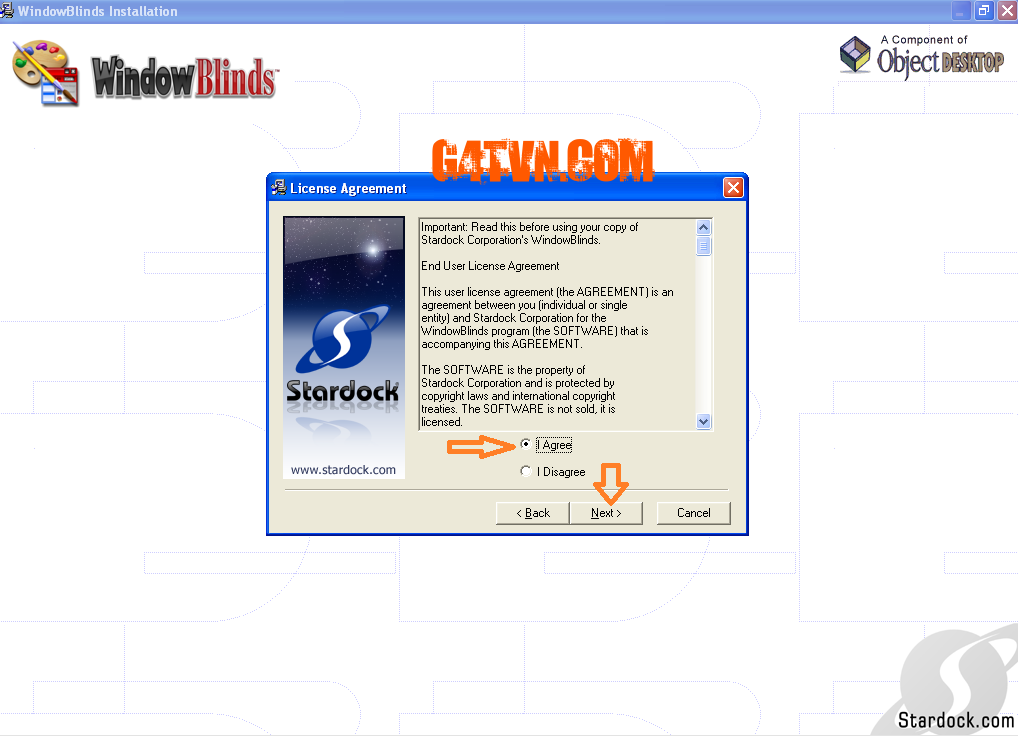
Giao diện cài đặt windowsblind, chọn I Agree và click Next.
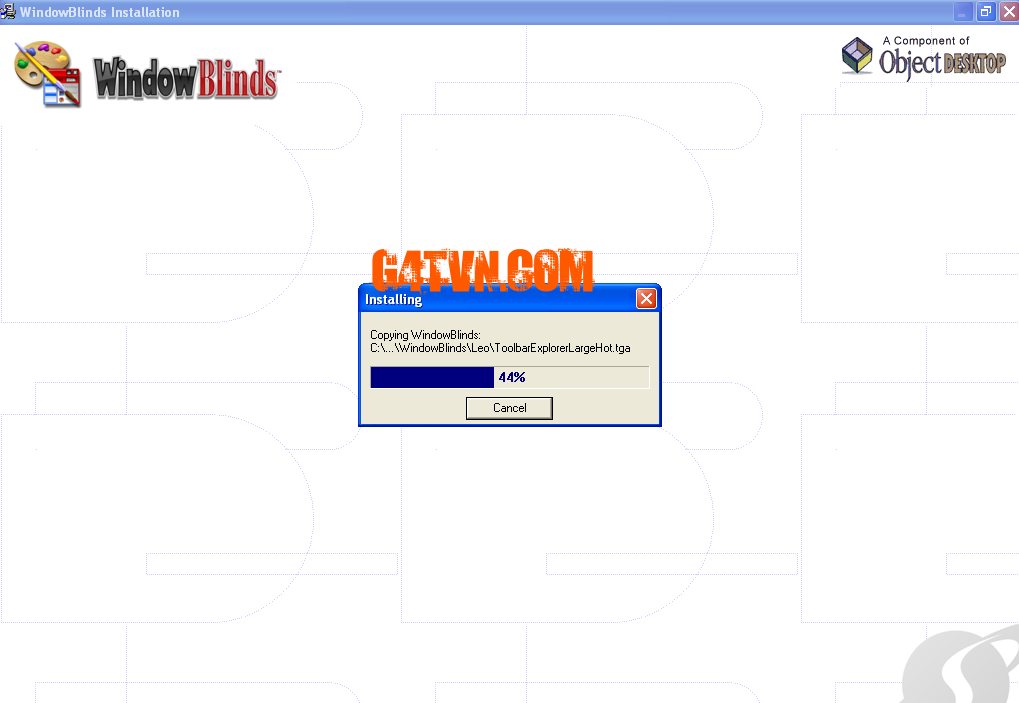
Quá trình cài đặt diễn ra.
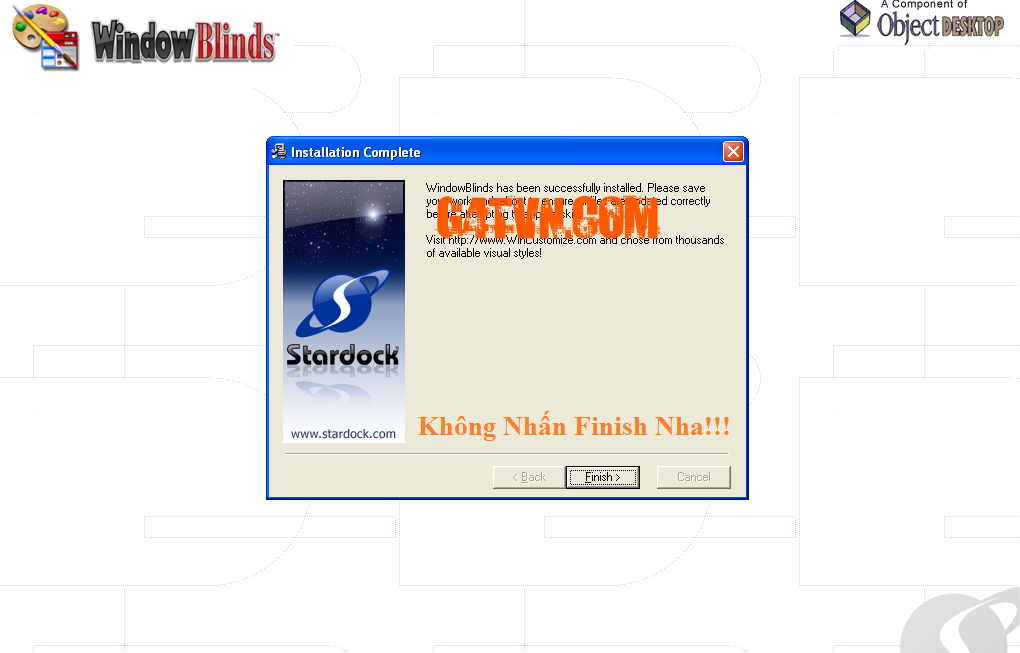
Windows xp: C:\Program Files\Stardock\Object Desktop\WindowBlinds
Hoặc C:\Program Files(x86)\Stardock\Object Desktop\WindowBlinds nếu dùng bản 64bit.
Windows vista:Tương tự.
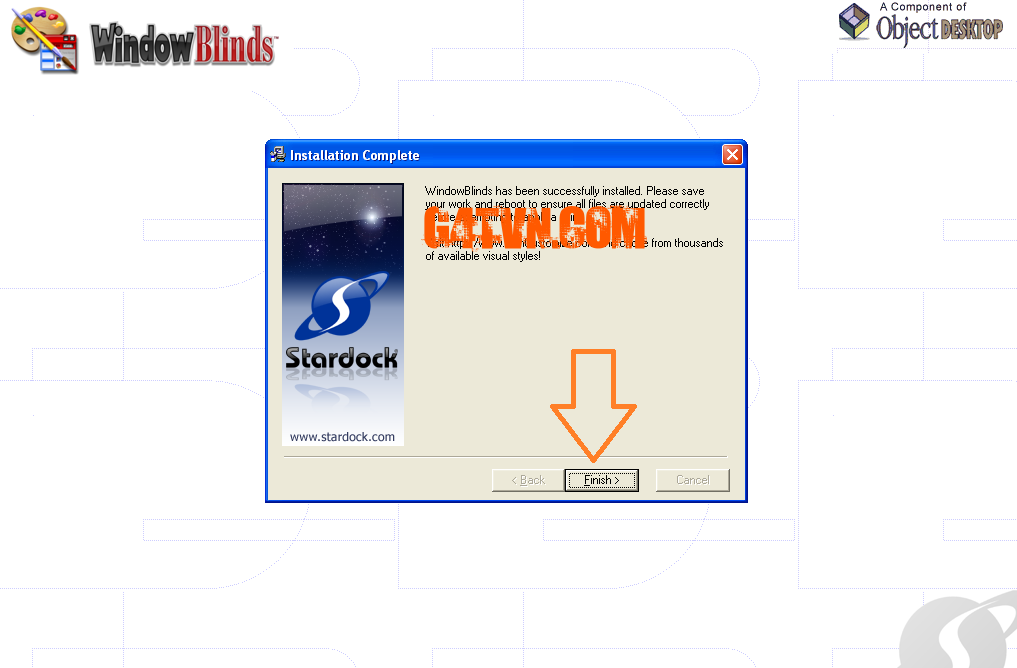
Sau khi cop xong thì có thể nhấn finish được rồi.
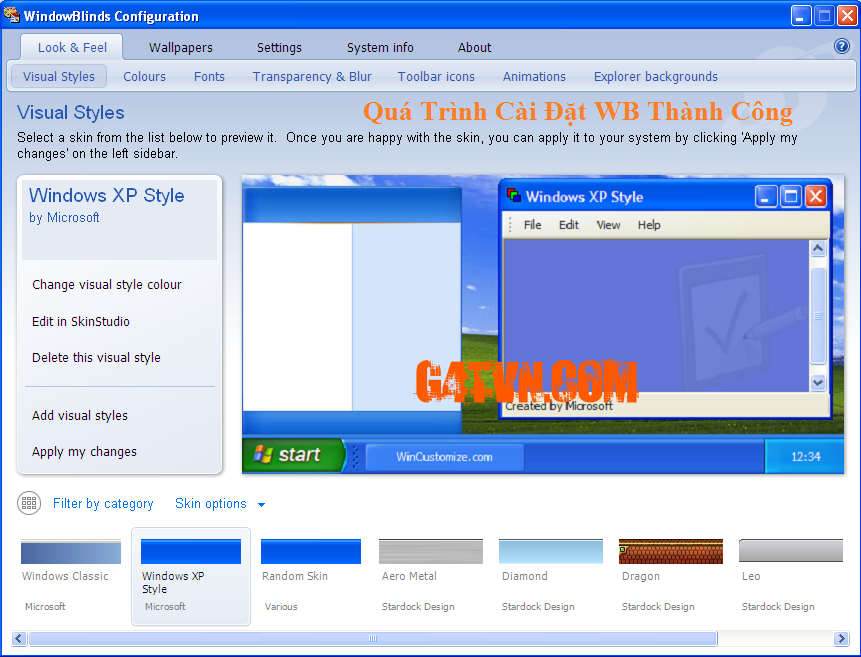
Sau khi cài đặt nếu xuất hiện giao diện windowsblind như dưới hình là đã thành công.
d. Cách thay đổi một skin bằng windowsblind
Tất cả các theme windowsblind có phần mở rộng là .wba , do đó bạn bạn chỉ cần click đúp vào file .wba là nó sẽ tự add vào trong wb cho bạn--->Sau khi add xong thì mở wb lên, chọn skin mình mong muốn và chọn Apply my change.
2.Hướng dẫn cài đặt iconpackage và objectdock
a. Download Skin:Tất cả các Skin iconpackage sẽ được mình liên tục cập nhật tại đây:
b.Cài đặt :Tiến hành cài đặt tương tự windowsblind.Code:Tại Đây
Source and support in herethay đổi nội dung bởi: hoabattuvn_tt; 01-01-2010 lúc 12:49 PM
Thread Information
Users Browsing this Thread
There are currently 1 users browsing this thread. (0 members and 1 guests)
Similar Threads
-
[DBTech] Username Change v1
By admin in forum v4.0.x ModificationsTrả lời: 1Bài mới gởi: 27-12-2023, 07:44 PM -
{Help} Cho mình hỏi cách change cái này
By thanhli in forum Hỏi đáp & Thảo luậnTrả lời: 0Bài mới gởi: 05-08-2011, 11:29 AM -
hỏi về WindowsBlind
By 01693583958 in forum Tin học căn bảnTrả lời: 8Bài mới gởi: 27-03-2011, 11:55 PM -
Vấn đề change key trong Win7
By nghiaht in forum WindowsTrả lời: 3Bài mới gởi: 06-08-2010, 12:38 AM -
Change forumrow color on mouseover
By admin in forum v4.0.x ModificationsTrả lời: 0Bài mới gởi: 26-04-2010, 11:13 AM








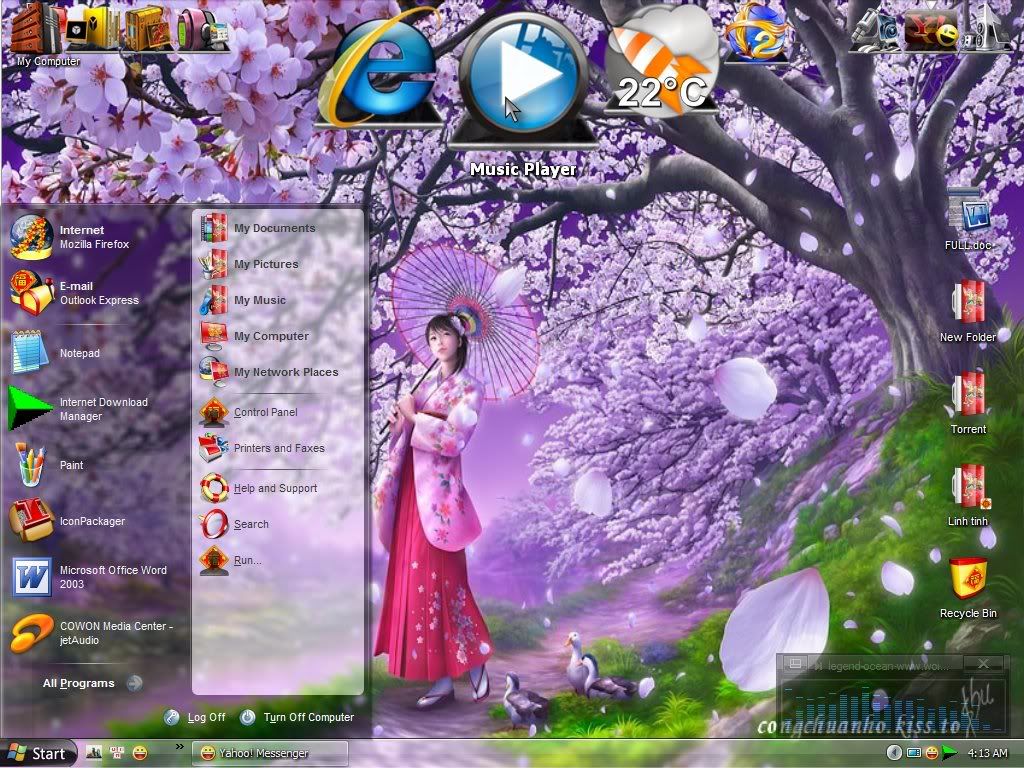
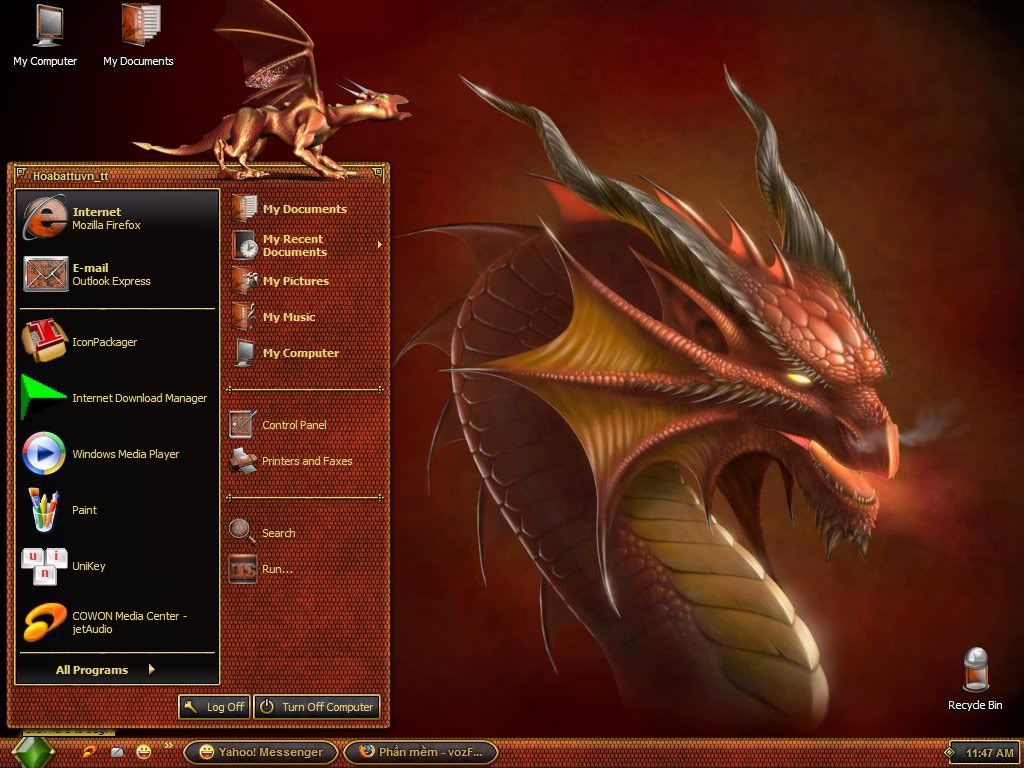
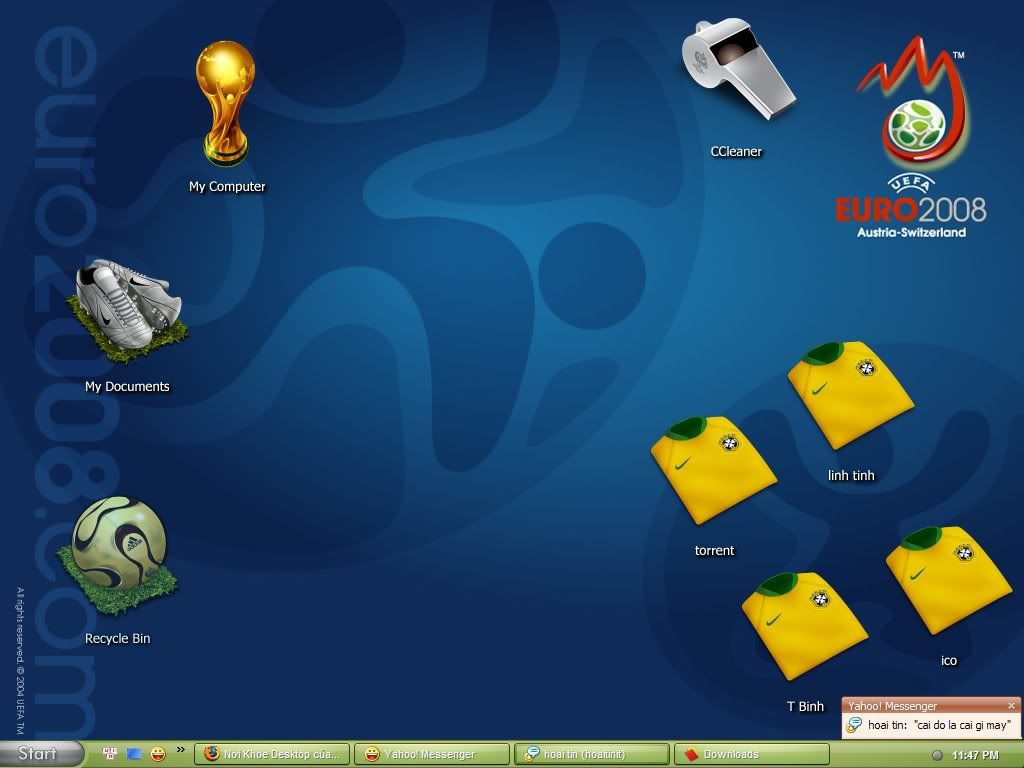
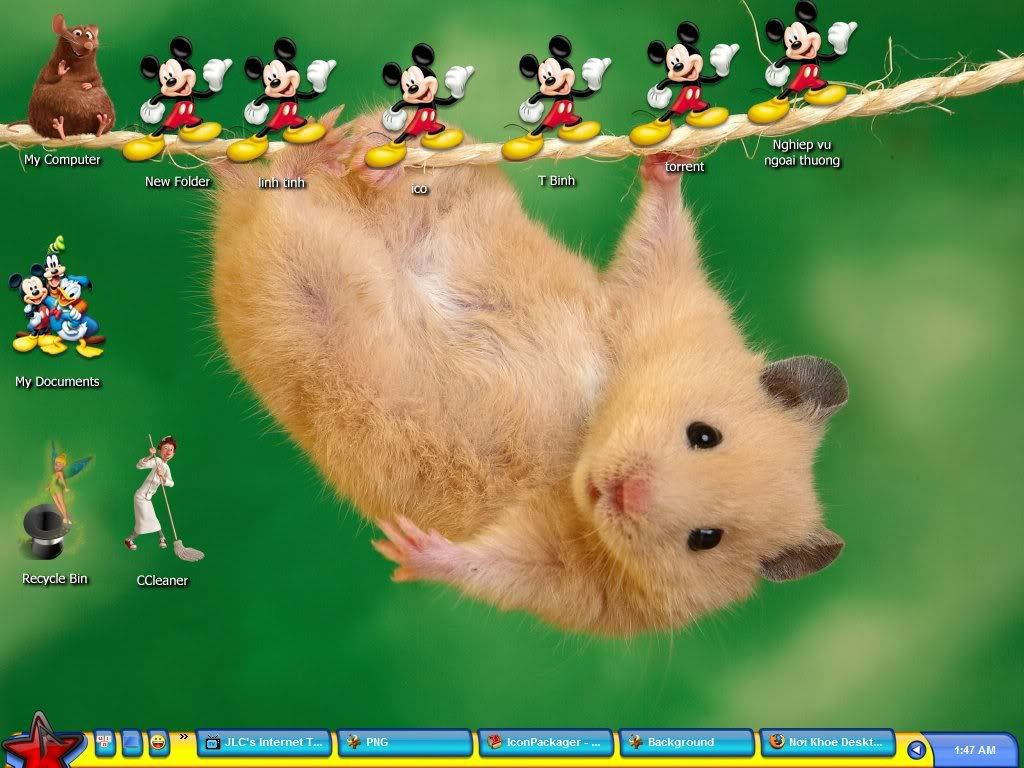


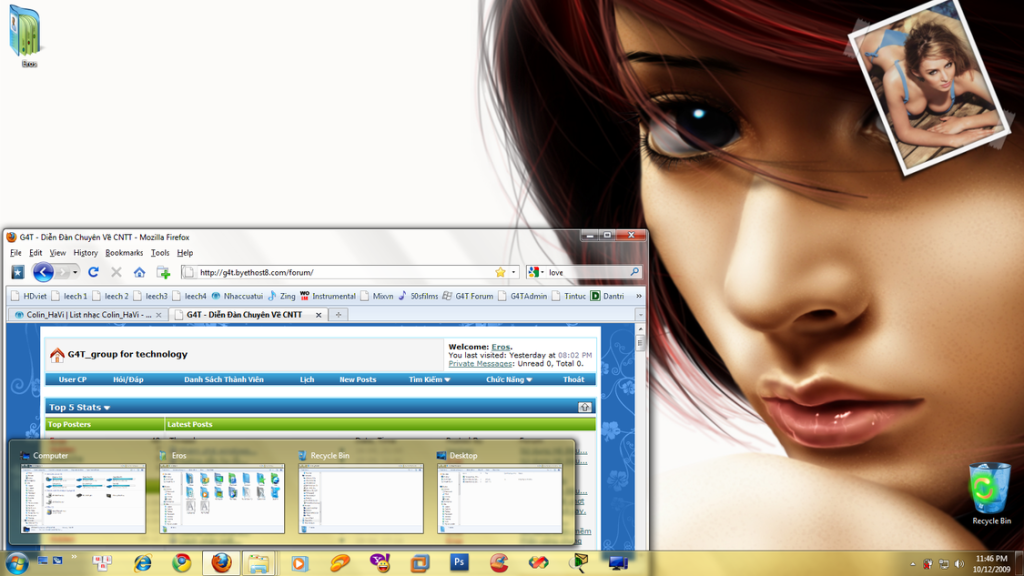

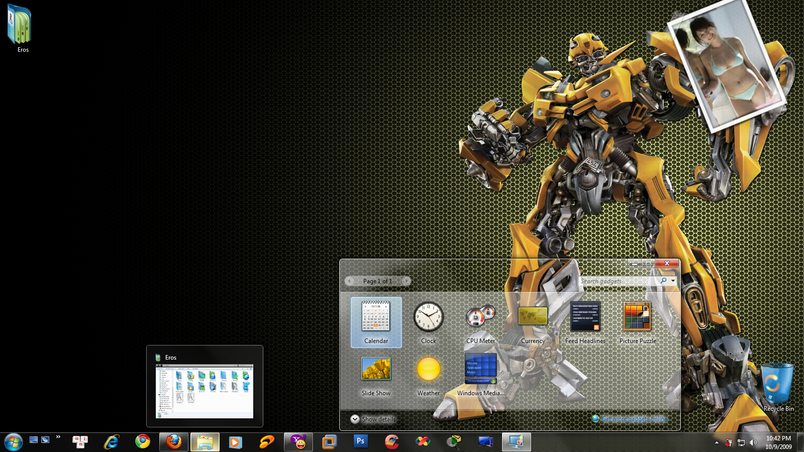
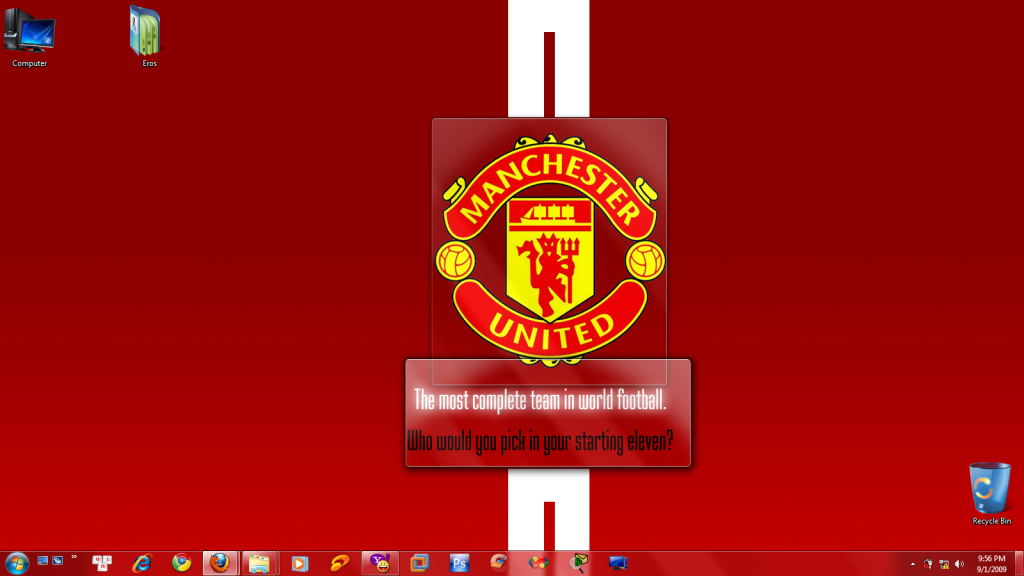






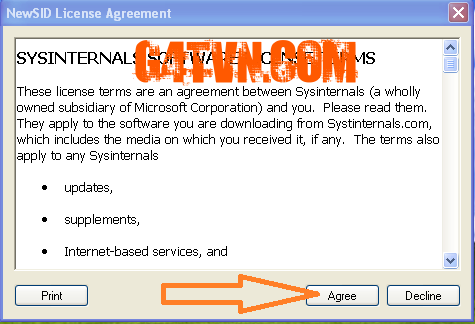
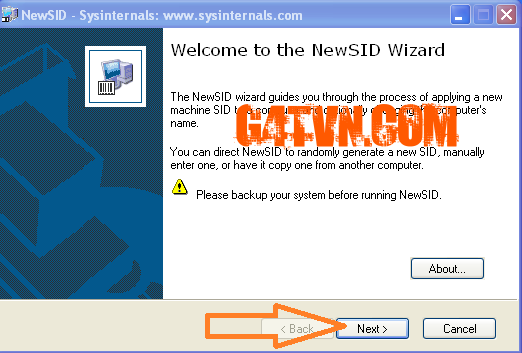
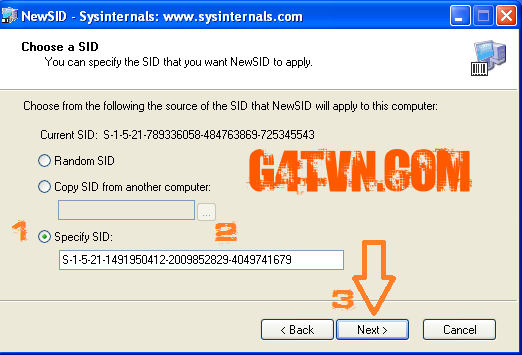
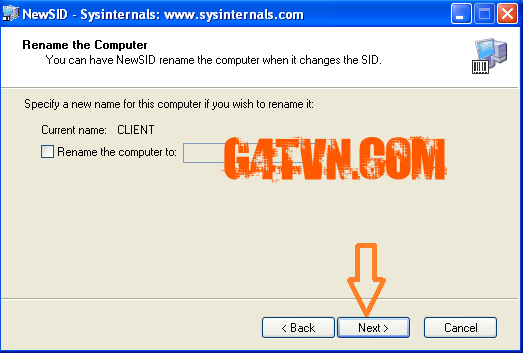
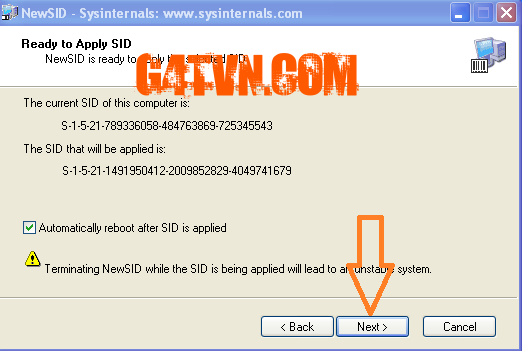
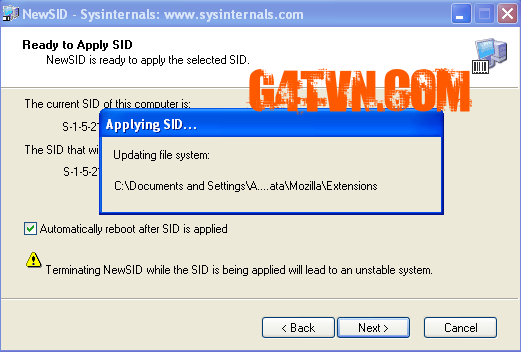

 Trả Lời Với Trích Dẫn
Trả Lời Với Trích Dẫn

Bookmarks